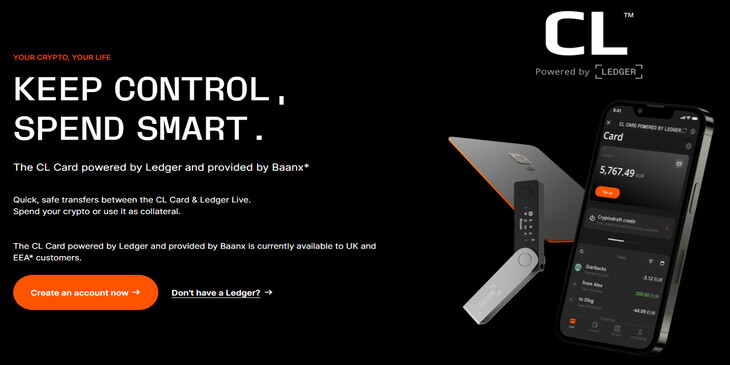In diesem Artikel erkläre ich dir, wie du die BitBox02 Hardware Wallet in der Multi Edition mit der Rabby Wallet verbinden kannst.
Was ist Rabby? 🤔
Zunächst einmal, was ist Rabby überhaupt? Rabby ist eine Chrome-Erweiterung, die es dir ermöglicht, dich mit webbasierten DApps zu verbinden. Es funktioniert genau wie MetaMask, nur dass du mit Rabby deine BitBox02 verbinden kannst, um mit DApps zu interagieren, während deine Schlüssel sicher auf deinem BitBox02 Hardware-Wallet aufbewahrt werden. Genial, oder? 😎
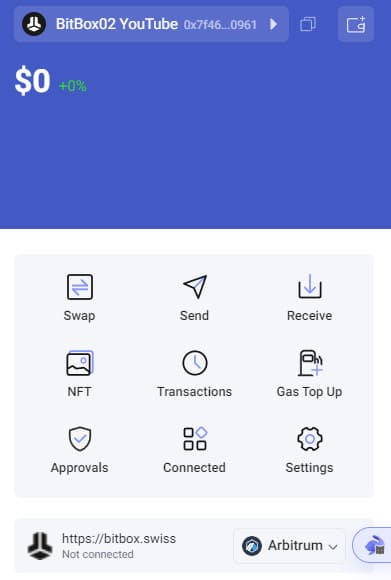
Voraussetzungen für die Verwendung von Rabby und BitBox02 📝
Damit du deine BitBox02 mit Rabby verbinden kannst, brauchst du natürlich eine BitBox02 Multi. Sobald du diese hast, musst du die BitBoxBridge herunterladen und installieren.
Schritt 1: Einrichtung der BitBox02 Multi 🛠️
Wenn deine BitBox02 neu ist, richte das Gerät ein, indem du die BitBoxApp herunterlädst und installierst und den Anweisungen in der App folgst.
Schritt 2: Installation der BitBoxBridge 🔧
Die BitBoxBridge ist ein unverzichtbares Werkzeug, um Rabby nutzen zu können. Sie ist ein Programm, das im Hintergrund läuft und es der BitBox02 ermöglicht, mit webbasierten Wallets zu kommunizieren. Lade sie herunter und installiere sie, um fortzufahren.
Schritt 3: Los geht’s mit Rabby und BitBox02 🚀
Jetzt, wo du die Vorbereitungen getroffen hast, kannst du die Rabby-Erweiterung aus dem Chrome Store installieren. Derzeit funktioniert Rabby nur mit Google Chrome und dem Brave-Browser, aber es ist geplant, auch eine Version für Firefox zu veröffentlichen.
Bevor du dich mit Rabby verbindest, stelle sicher, dass die BitBoxApp geschlossen ist, um mögliche Konnektivitätsprobleme zu vermeiden.
Nach dem Start der Rabby Wallet wähle aus „Connect Hardware Wallets“ und dann „BitBox02“. Wähle ein Passwort und bestätige es.
Vergleiche den angezeigten Pairing-Code mit dem auf dem Display der BitBox02 und bestätige auf dem Gerät, wenn er übereinstimmt. Dieser Code wird nur beim ersten Verbindungsaufbau angezeigt.
Auf dem nächsten Bildschirm wirst du gefragt, welche Adressen du importieren möchtest. Wenn du die ETH-Adresse verwenden möchtest, die in der BitBoxApp verwendet wird, kannst du die erste auswählen. Du kannst auch mehr als eine auswählen. Nach der Auswahl klicke auf „Next“.
Rabby bestätigt dir dann, dass der Import erfolgreich war. Und voila, du bist fast fertig!
Zum Schluss setze bitte Rabby als Standard-Wallet. So wird es automatisch geöffnet, wenn du dich mit einer DApp verbinden möchtest. Am unteren Rand des Rabby-Pop-ups steht „Set Rabby as default wallet?“. Klicke auf „Confirm“.
Und das war’s! Jetzt kannst du dich mit Ethereum DApps verbinden und deine Reise in der Welt der Kryptowährungen fortsetzen. Let’s go, Crypto-Enthusiast! 💪😎
Video Tutorial
Das könnte dich auch interessieren…
Werbehinweis für Links mit Sternchen (*)
Es handelt sich um einen Affiliate-Link, das heißt, wenn du auf der verlinkten Website etwas kaufst, erhalten wir eine Provision. Dies hat keinerlei Einfluss darauf, wie wir ein Tool oder einen Anbieter bewerten.
Wir empfehlen nur Tools bzw. Anbieter, hinter denen wir auch wirklich stehen. Für dich entstehen dadurch natürlich keine zusätzlichen Kosten! Du hilfst jedoch uns und diesem Projekt. Danke!